Route53 で「お名前.com」で取得したドメインを ALB に適用してみる
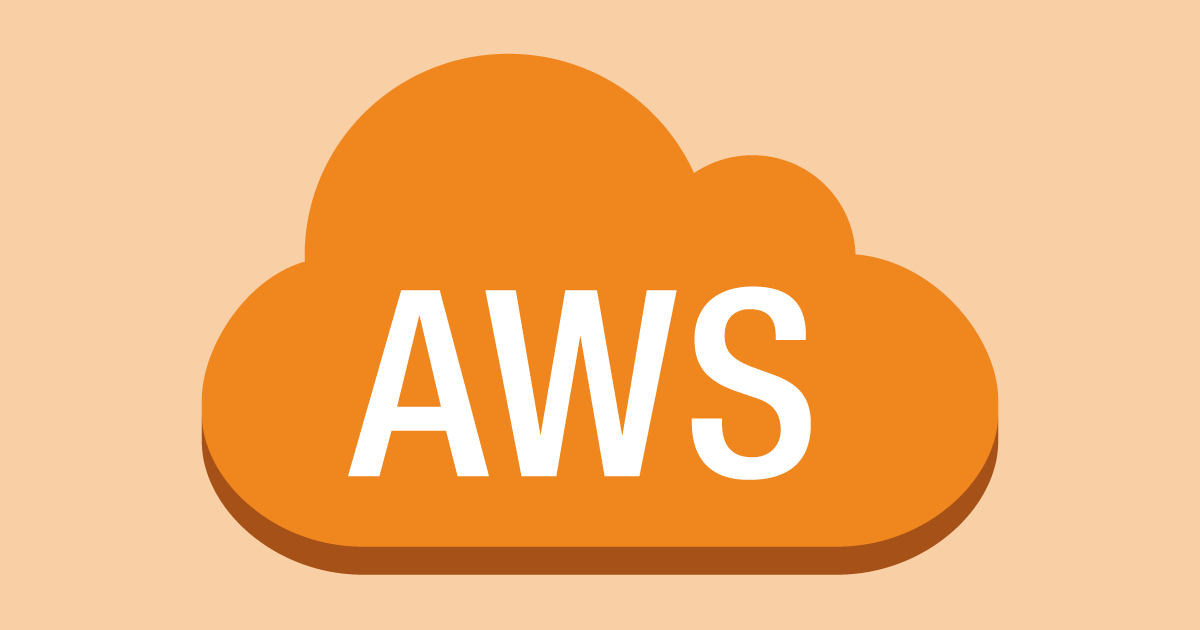
参考
前提
- ALB を使用した環境を作成済み
- お名前.com でドメインを取得済み
ホストゾーンを作成する
- Route53 のダッシュボードページに遷移する。
- 「ホストゾーンの作成」をクリックし次の通りに設定する。
- ドメイン名: [お名前.com で取得したドメイン]
- 説明 - オプション: [空欄] (任意)
- タイプ: パブリックホストゾーン
- 「ホストゾーンの作成」をクリックする。
- ホストゾーンのページに遷移する。
- NS レコードにある 4 つの DNS をコピーしておく。(最後のドットは不要)
- これらの値を"お名前.com のネームサーバー"に入力し、お名前.com から AWS のネームサーバーへの接続の流れを作る。(反映は 24~72 時間との事)
お名前.com のネームサーバを変更する
- お名前.com のページを開き「ネームサーバーの設定」にポインタを合わせる。
- 「ネームサーバーの設定」をクリックする。
- 対象のドメイン名にチェックを付ける。
- 「他のネームサーバーを利用」タブをクリックする。
- 「1 プライマリネームサーバー(必須)」「2 プライマリネームサーバー(必須)」「3」「4」とあるので、コピーした 4 つの DNS を貼り付けていく。
- 「確認画面へ進む」をクリックする。
- 「設定する」をクリックする。
ALB に関連付ける
- ホストゾーンのページで対象のドメイン名をクリックする。
- 「レコードを作成」をクリックする。
- 「レコードのクイック作成」で次の通りに設定する。
- レコード名: [空欄]
- レコードタイプ: A - IPv4...
- エイリアス: ON
- トラフィックのルーティング先:
- エンドポイントを選択: Application Load Balancer と...
- アジアパシフィック(東京)...
- ロードバランサーを選択: [対象のロードバランサー]
- ルーティングポリシー: シンプルルーティング
- 「レコードを作成」をクリックする。
- レコード一覧ページで「A」が登録されているのを確認する。
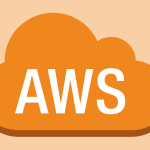

ディスカッション
コメント一覧
まだ、コメントがありません